最佳答案这样一来基本上就可以判断出不是键盘的问题导致的,应该是系统设置有问题。从网上查了一些资料,反复测试了一下,终于修复好了。接下来就介绍一下Win键没有反应具体的修复方法。1.点击电脑左下角的开始菜单,在输入框内输入“regedit”,输入好以后点击“regedit.exe”选项图标,打开注册表编辑器。......

这样一来基本上就可以判断出不是键盘的问题导致的,应该是系统设置有问题。从网上查了一些资料,反复测试了一下,终于修复好了。接下来就介绍一下Win键没有反应具体的修复方法。
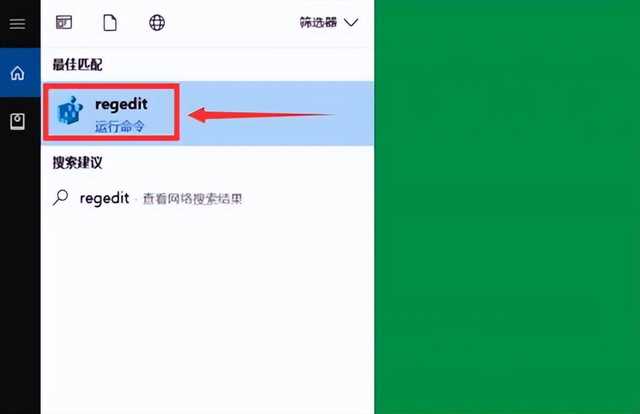
1.点击电脑左下角的开始菜单,在输入框内输入“regedit”,输入好以后点击“regedit.exe”选项图标,打开注册表编辑器。在左侧的选项列表中,按照以下路径进行选项展开。
注册表展开路径:
HKEY_CURRENT_USERSOFTWAREMicrosoftWindowsCurrentVersionPoliciesExplorer
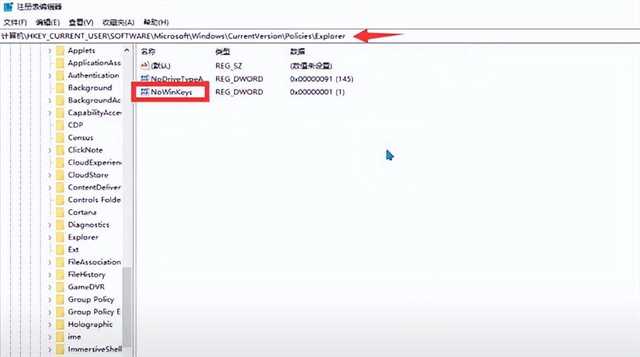
2.在Explorer选项上,双击鼠标左键打开此选项,然后在右侧的选项栏中找到一个名为“NoWinKeys”的子键。双击鼠标左键打开NoWinKeys,在子键编辑窗口中找到数值数据(V),将里面的数值从“1”修改为“0”。子键编辑窗口右边的基数设置保持默认为十六进制(H),点击确定就可以保存好我们修改完的参数了。
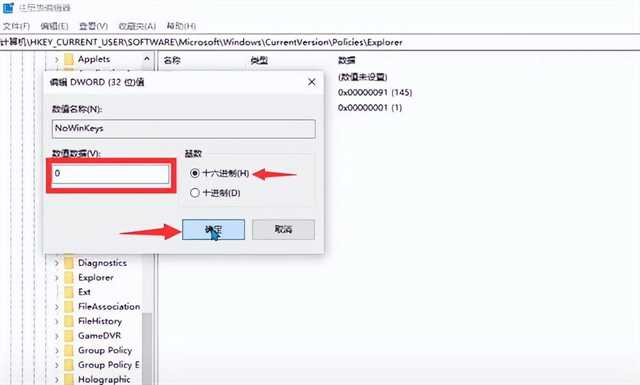
3.关闭注册表编辑器,点击桌面左下角的开始菜单,选择重新启动计算机。电脑重启好了,测试一下Win建有没有反应,发现已经可以正常使用了。

优化提示:









